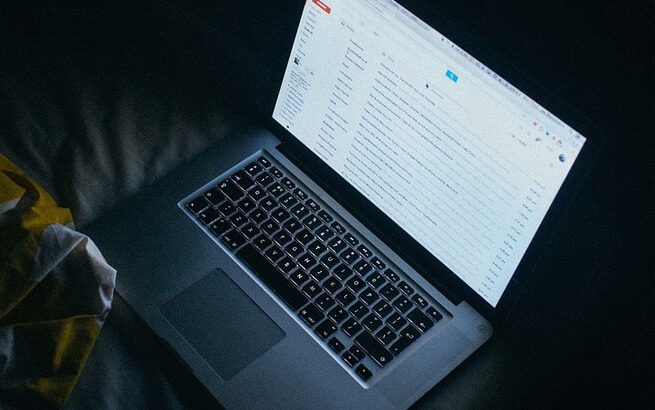- 愛用のMacが突然乱れる。
- 僕のMacが地獄の淵から生還できた奇跡のお話。
- 無事Macが起動できたからこそ思うこと。
- 1. 愛用のMacが突然乱れる。
- 2. 僕のMacが地獄の淵から生還できた奇跡のお話。
- 2.1. ちなみに使ってるMacは……
- 2.2. Macが起動できない時にやったこと(1)「PRAMリセット」
- 2.3. Macが起動できない時にやったこと(2)「Appleサポートへ電話」
- 2.4. Macが起動できない時にやったこと(4)「SMCリセット」
- 2.5. Macが起動できない時にやったこと(4)「セーフモードで起動」
- 2.6. Macが起動できない時にやったこと(5)「リカバリーモードで起動」
- 2.7. Macが起動できない時にやったこと(6)「一晩寝かせる…」
- 2.8. Macが起動できない時にやったこと(7)「外部ディスクから起動」
- 2.9. Macが起動できない時にやったこと(8)「ディスクの検証、修復」
- 3. 無事Macが起動できたからこそ思うこと。
愛用のMacが突然乱れる。
その時は急に訪れました。 会議中、メールを見つつ何かのエクセルファイルを開いてただけ。特別なことは何もしてないのに……。 仕事で使ってるMacの画面が、急に一面真っ青に(;゚Д゚) ↓ と思った次の瞬間、画面が乱れガサガサの状態に(((;゚Д゚)) (※うまく説明できないけど、一面灰色で横に縞々のノイズが入ってちらつくという、一瞬でやばいとわかるやつです) ↓ 焦って電源ボタンを長押し後再起動するもリンゴマークから進まない((((;゚Д゚)))) (※この時も画面ガサガサで、かろうじてリンゴマークが見えてる状態です……) ↓ 気が動転して、とりあえず電源ボタン長押しで電源を落とす((((;゚Д゚))))ガクガクブルブル
僕のMacが地獄の淵から生還できた奇跡のお話。
今回は、僕が仕事で使っているMacが突如起動できなくなり、その後最終的に無事起動するまでに試したことの全てを書き記します。 奇跡の生還ができたのはGoogle先生はじめ、過去同じような困難を乗り越えた先輩方、Appleサポートのお兄さん、後から電話を代わったエキスパートのお兄さん達みなさんのお陰です!! この記事を読んでるみなさんの症状を解決できるかわかりませんが、何かの参考になれば。
ちなみに使ってるMacは……
- MacBook Pro
- 15インチ
- 2011 lateモデル
- OSはYosemite
- メモリは自分で16GBに(元は4GBだったと記憶)
という感じです。
Macが起動できない時にやったこと(1)「PRAMリセット」
会議中に目の前のMacが突然動かなくなり、焦った僕はiPhoneで「Mac 起動できない リンゴマーク」と検索し、出てきたページに書いてあった解決法「PRAMリセット」を試してみました。
「PRAMリセット」のやり方
- Macの電源を落とす
- 電源を入れすぐに「option + command + P + R」のキーを押し続ける
- 「ジャーン!」というMacの起動音が2回なったらキーを離す
参考▷Apple サポート この「PPAMリセット」をやってみたものの僕の場合はだめでした。起動音は2回「ジャーン!」と鳴ったのですが、その後リンゴマークが出ててから画面が進まず……。
Macが起動できない時にやったこと(2)「Appleサポートへ電話」
会議が終わってすぐにAppleサポートに電話をかけました。 今まで、愛用MacやiPhone、会社の社員用iPadの不調や故障でAppleサポートには何回も電話したことがあるので慣れっこです。結構親切に対応してくれるので、僕は困ったときにはすぐにかけるようにしています。
「Appleサポートへ電話」のかけ方
- 0120-27753-5にかける(※国内からの場合)
- 名前と電話番号を伝える
- 不調の状況を説明し、使ってるMacのシリアルナンバーを伝える
- アドバイスをもらう
僕の場合はAppleサポートのお兄さんに説明し、下に書いてる(3)(4)(5)を教えてもらい試しました。 で、結果だめだったので(6)「一晩寝かせる…」があるんですが、経緯も含め(3)(4)(5)のやり方を説明します。
Macが起動できない時にやったこと(4)「SMCリセット」
Appleサポートに電話して自力で「PRAMリセット」をやったことを伝えると、次に「SMCリセット」を試すように言われました。 「SMCリセット」というのはシステム管理コントローラーのリセットのことで、ハード系の不調のときにやるやつのようです。
「SMCリセット」のやり方(※バッテリーが取り外せないMacの場合)
- Macの電源を落とす
- 「shift +control + option」キーを同時に押しながら電源ボタンを押す
- 3つのキーと電源ボタンを離す
- 電源ボタンを押しMacの電源を入れる
参考▷Apple サポート 上の2番では音もしないし、何も起きてないように見えますがそれでOKです。 で、この「SMCリセット」をした後、何と僕のMac、ふつーに起動できたんです!! まじね、Appleサポートのお兄さんに感謝ですよ、ほんとに。 電話を切った後「またMacの調子が悪くなったらいけないので今のうちにバックアップを取っておこう」と思い、外付けハードディスクをつなぎバックアップをすることに。 実は半年くらいバックアップをしてなかったので、その間にお昼に行って戻ってきて、まだ絶望の中にいることを思い知らされました((((;゚Д゚)))) 回復したはずのMacを開くと、「SMCリセット」をする前の「画面ガサガサ超チラツキ」状態に戻ってたんです。。。 馬鹿みたいにね、もっかいやりましたよ「SMC」リセット。意味ありませんでしたがね。
Macが起動できない時にやったこと(4)「セーフモードで起動」
すぐにまたAppleサポートに電話しました。もちろんさっきと別の人が電話に出るんですが前回の会話の記録が残っており話が早いです。 これまでの経緯を伝え指示を仰ぎます。お兄さん曰く「セーフモードで起動してみましょう」とのこと。
「セーフモードで起動」のやり方
- Macの電源を落とす
- 電源を入れ「ジャーン」の起動音が聞こえたら「shift」キーを押す
- 画面にリンゴマークが表示されたらキーを離す
参考▷ Apple サポート 僕のMacの場合はリンゴマークから進みませんでした。そもそもセーフモードでの起動ができない状態だったってことですね。
Macが起動できない時にやったこと(5)「リカバリーモードで起動」
次に試すようにAppleサポートのお兄さんから指示されたのがこの「リカバリーモードでの起動」。この時点では「教えてもらえる方法どれかでまた元通りになるだろう」くらいに軽く考えてました…。
「リカバリーモードで起動」のやり方
- Macの電源を落とす
- 「command + R」キーを押したまま再起動する
- リンゴマークが出たらキーを離す
参考▷ Apple サポート やってみましたがやっぱりだめ……。リカバリーモードでの起動自体ができません。 この辺からAppleサポートのお兄さんもお手上げ気味。もう修理しかないみたいな感じで説明されます。かかる修理代は約6万円。修理箇所によっては6万より安くなることも高くなることもあるようですが、修理に出してかかる修理代を聞いてから、修理するかどうかを決めるのはできないとのこと。 たぶん、修理に出せばどちらにせよ6万前後はかかる感じでしょうね……。
Macが起動できない時にやったこと(6)「一晩寝かせる…」
この時、一回心が折れました。打つ手もなくなり修理代は6万かかると言われ。。。
で「よし一晩寝かせよう。明日には良くなってるかも!」と意味のわからない期待を胸にMacをそっと閉じました。
Macが起動できない時にやったこと(7)「外部ディスクから起動」
そして次の日。Macを開いても治ってるはずもなく。 手元には別のMacBookがあるので、これで他に方法がないかググってみることに。 Appleサポートの兄さんには修理しかないと言われましたが、簡単には諦められませんもん。 で色々見ていたら、外付けハードディスクとかにMacのOSをインストールしてそれで起動できたりするらしいことを発見(それを外部ディスクから起動と言います)。 ちょうどその時外付けハードディスクがなく、手元にSDカードしかなかったのでSDにOSをインストールすることに(※別のMacが必要です)。 その方法はこちらに詳しいので↓を読んでください。 Mac に接続された外付けドライブに OS X をインストールする方法 – Apple サポート
これを読みながら一個ずつやっていき無事SDカードにYosemiteをインストールすることができました。
試しに他のMacBookでSDのYosemiteから起動してみたらちゃんとできました!ただ激おそ!!SDカードの読み書きの速度の問題ですかね。
「外部ディスクから起動」のやり方
- Macの電源を落とす
- 「option」キーを押したまま電源ボタンを押す
- StartupManagerが表示されるので、利用したいディスクを選択
参考▷ Apple サポート なんと、この方法で再起動できました。SDカードのOSからMacを起動できるなんて感動でした!!
Macが起動できない時にやったこと(8)「ディスクの検証、修復」
上の(7)で再起動できてデータも元のまま発見できたので、データを外付けハードディスク等に移しても一件落着。 でも、SDカードのOSがなければこのMacは起動できない。かといってこのままSDのOSだと激おそで仕事にならない。どうにかできないかなーと色々ググってたら「ディスクの修復」をすればいいんじゃないかと思い立ちました。
「ディスクの検証、修復」のやり方
- ディスクユーティリティを開く
- Mac本体のHDを選ぶ
- 「ディスクを修復」を押す
ディスクの検証、修復を終えて再起動すると…。 何と!!元通り!!!無事に再起動することができました\(^o^)/ いやー、長い戦いでした。途中何度も諦めました。Appleサポートのお兄さんにも修理を勧められました。 でも、諦めませんでした!こんなにMac起動後のデスクトップが愛おしく感じるとは!「こいつを一生使う!」と心に決めました(たぶん無理ですが。。。)
無事Macが起動できたからこそ思うこと。
こまめにバックアップをとる!
これは絶対ですね。毎日でもバックアップするべきです。やってない人は今日から必ずやってください。でないと公開する日がきっときます。
一定の空き容量を確保する!
普段からデータの整理整頓をしてMacの空き容量を確保しましょう。 というのは、実は 僕のMac空きがぎりぎりだったんです。これが原因ではないかもですが、色々不調は招くでしょうから。
大切に、大事に扱おう!
今回身にしみてわかったこと。当たり前ですが、パソコンって永遠に使えるわけじゃないんです。かならず寿命がきて使えなくなる日がきます。 だからその日まで大事に使ってあげましょう! 以上、僕の愛用Macが絶望の淵から生還できた話でした。困ってる方の参考になれば嬉しい限りです。]]>